win10截图后在哪找到图片 Win10自带截图保存在哪个文件夹
更新时间:2023-07-27 17:45:46作者:yang
win10截图后在哪找到图片,随着现代科技的发展,截图已经成为了日常工作与生活中不可或缺的一部分。而在Win10操作系统中,自带了方便快捷的截图功能,大大提高了用户的使用体验。但是当我们截取了屏幕上的内容之后,却不知道图片保存在哪里呢?今天我们就来探讨一下,在Win10中截图后,图片保存在哪个文件夹。
Win10自带截图保存在哪个文件夹
具体方法:
1.打开开始菜单,点击设置。
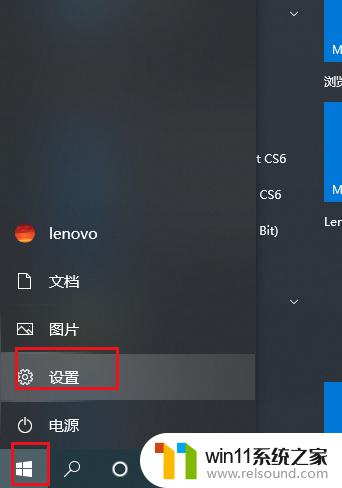
2.弹出对话框,点击游戏。
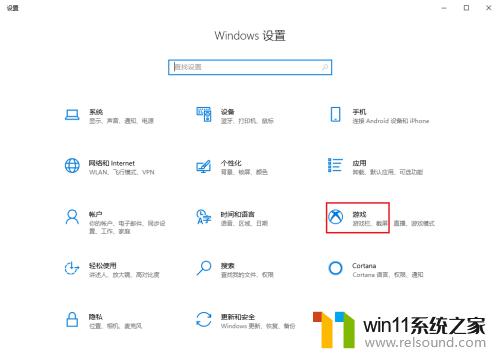
3.弹出对话框,点击屏幕截图。
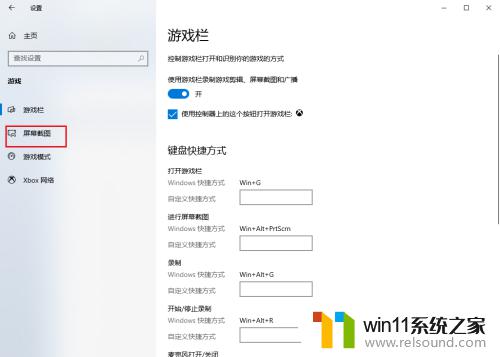
4.在右侧可以截图保存的路径。
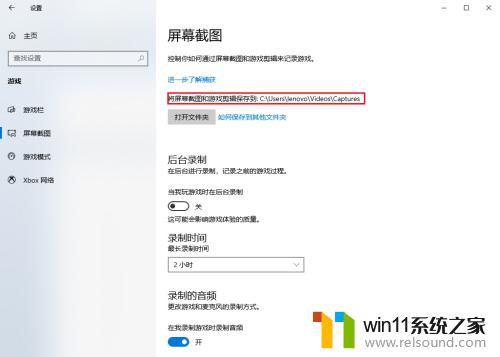
5.也可以点击打开文件夹,打开这个路径的文件夹。
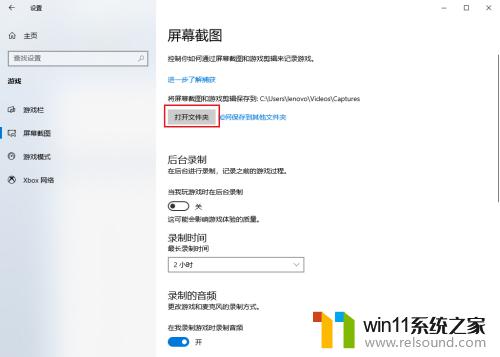
6.弹出打开文件夹,我们的截图就放在这个文件夹里。
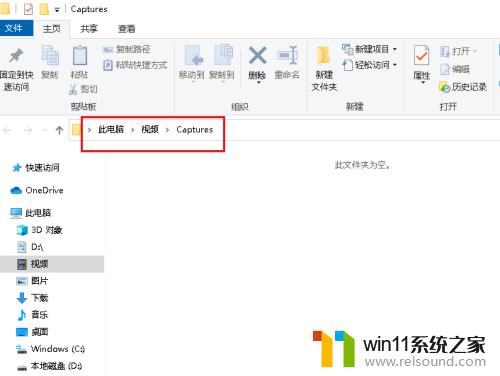
7.如果要修改保存位置,可以点击如何保存和其他文件夹查看。
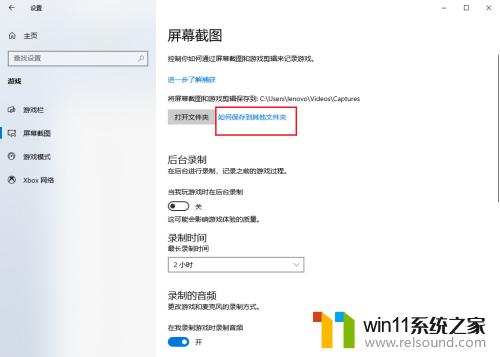
Win10自带截图功能非常方便,可以帮助我们轻松地获取屏幕截图,并且还可以设置快捷键进行快速操作。而截图保存的位置也很容易找到,只需要打开图片文件夹,查看截图文件夹即可。希望这篇文章能够帮助大家解决截图保存的问题。
win10截图后在哪找到图片 Win10自带截图保存在哪个文件夹相关教程
- win10游戏存档在c盘哪个文件夹
- 苹果双系统win10怎么截图 苹果win10双系统截屏教程
- windows10怎么共享文件夹 windows10共享文件夹在哪里设置
- win10音量图标空白怎么办 win10不显示音量图标的解决方法
- win10怎么才能将浏览过的记录不自动保存
- win10自带远程唤醒软件
- win10隐藏文件显示怎么设置 win10隐藏文件夹如何显示出来
- win10管理员权限删除文件夹的解决方法 win10需要权限才能删除文件怎么办
- windows10怎么给文件夹设置密码 windows10电脑文件夹怎么设置密码
- windows10怎么显示文件后缀名 windows10如何显示文件后缀名格式
- win10不安全连接怎么设置为安全
- win10怎么以兼容模式运行程序
- win10没有wlan连接选项
- 怎么检查win10是不是企业版
- win10无法打开gpedit.msc
- win10经典开始菜单设置
win10系统教程推荐